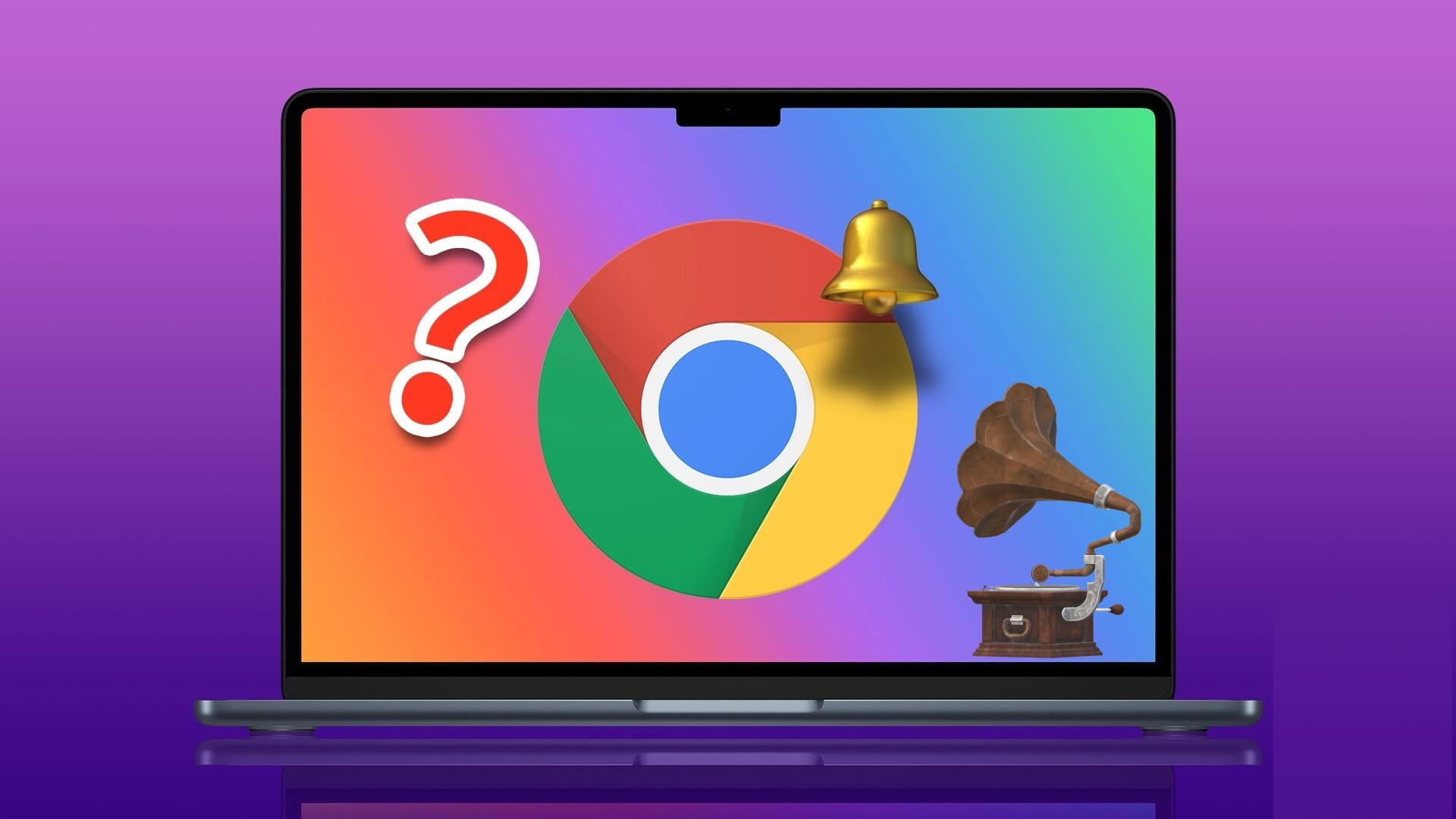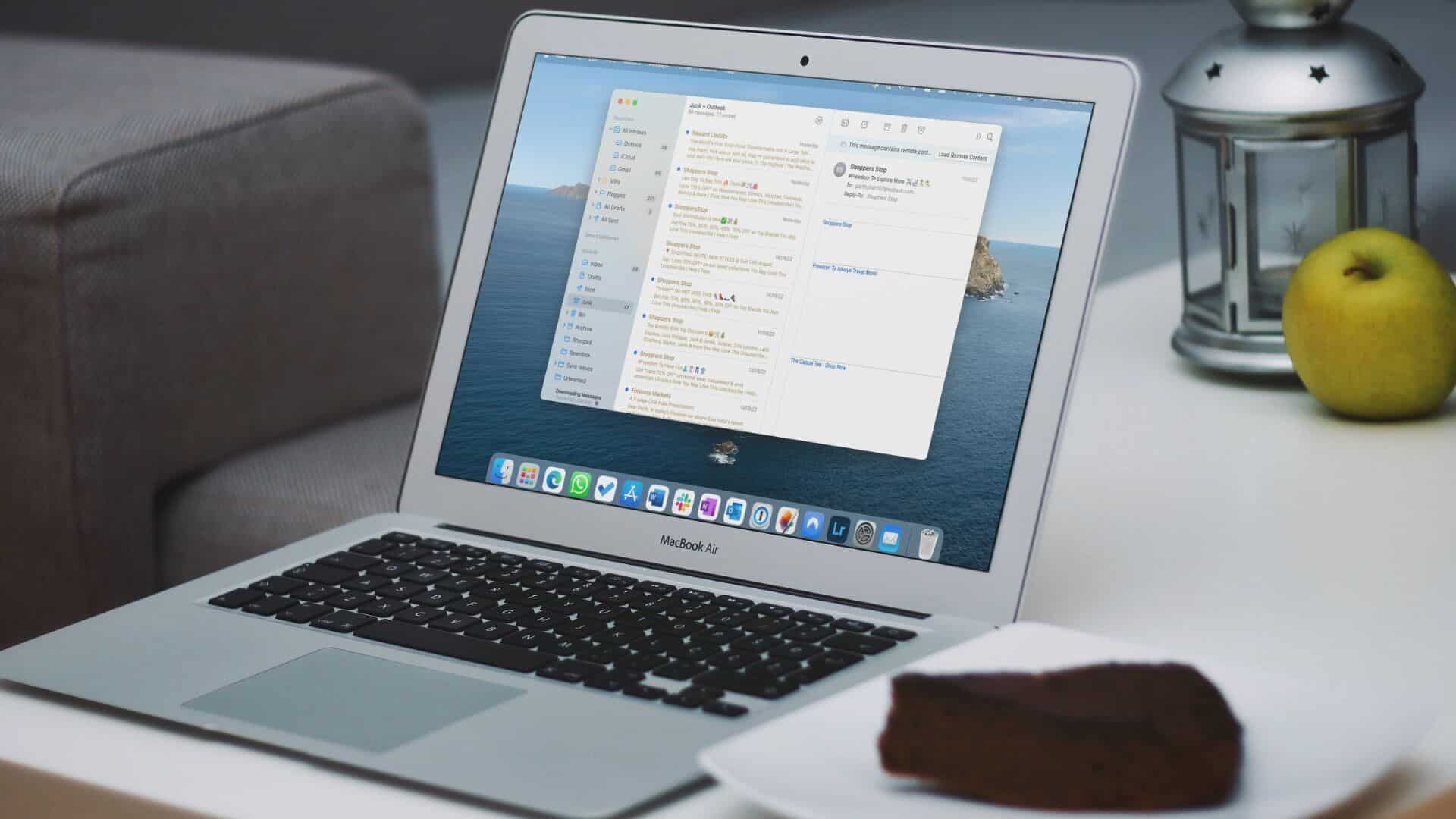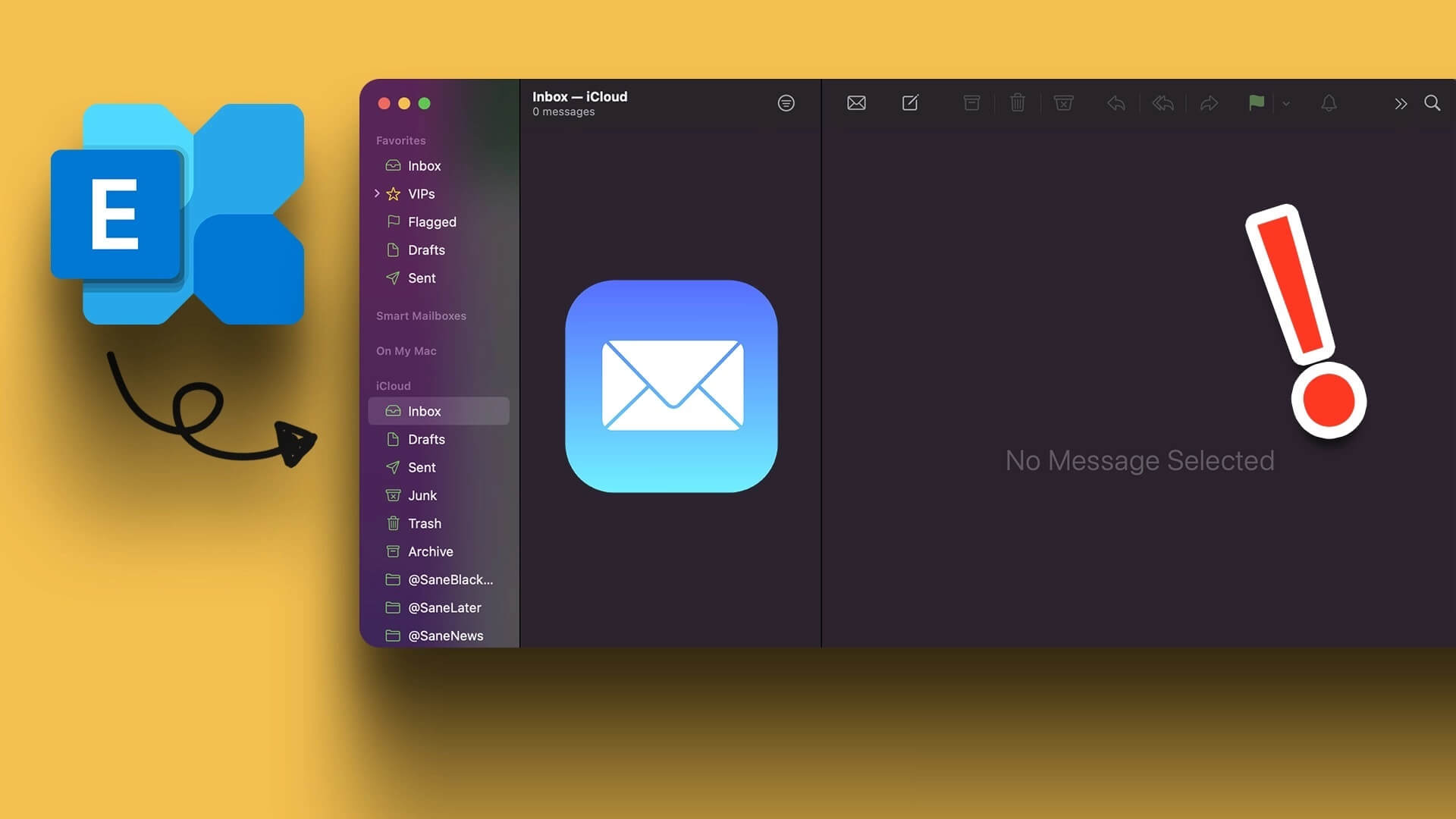En af de bedste måder, du kan forbedre din oplevelse på, når du bruger din Mac, er at Tilpas din enhed med Pauseskærm. Dette vil få din computer til at se mere attraktiv ud og give dig mulighed for at vise din personlighed. Du kan også tilføje en brugerdefineret pauseskærm for at fremhæve din computer. Mac Eller din MacBook.

Macs og MacBooks har masser af muligheder for at indstille og tilpasse deres pauseskærme, og processen er ret ligetil. Det kan dog være lidt vanskeligt at tilføje en ny. Denne artikel viser dig, hvordan du indstiller, tilpasser og fjerner en Mac-pauseskærm.
Sådan indstiller du en pauseskærm på en MAC
Det tager højst et par minutter at tilføje en pauseskærm til din Mac, medmindre du bruger mere tid på at vælge den rigtige for dig. Følg nedenstående trin for at tilføje en ny pauseskærm.
Trin 1: klik logo Apple I øverste venstre hjørne af værktøjslinjen Mac.
Trin 2: Vælg den navngivne mulighed Systemindstillinger , som er den anden mulighed fra toppen.
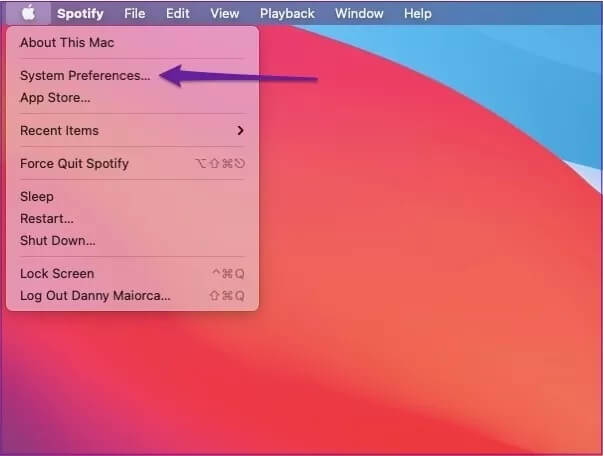
Trin 3: gå til Desktop & pauseskærmDette ikon vises under dit navn og din adgangskode.
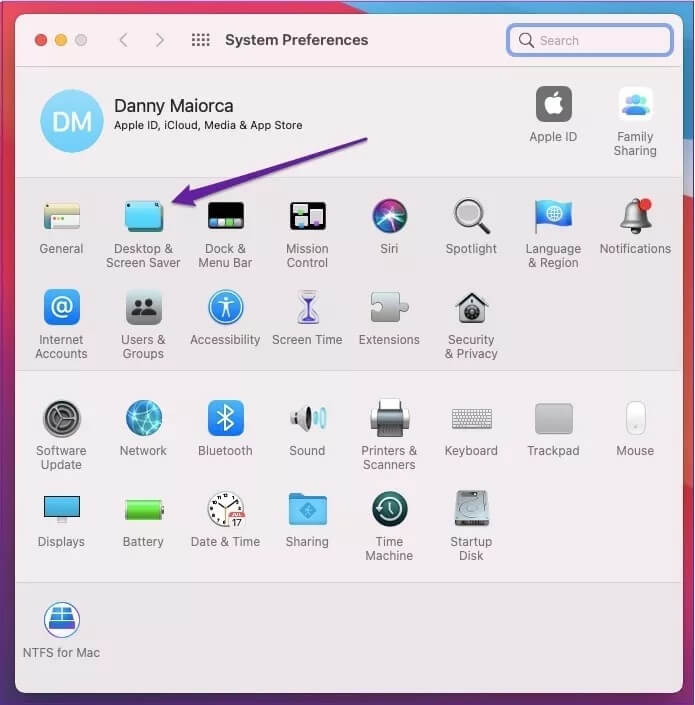
Trin 4: Vælg fanen Pauseskærm. I venstre side ser du en liste over mulige pauseskærmsindstillinger.
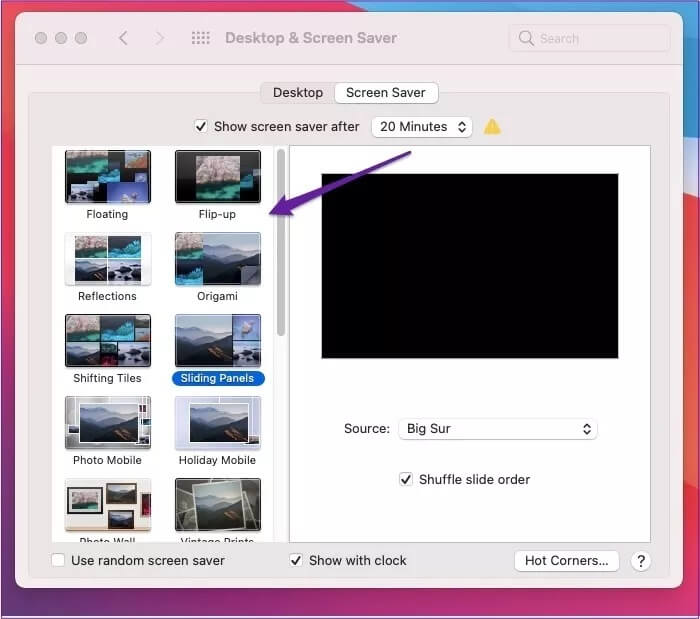
Trin 5: Vælg den pauseskærm, du vil bruge.
Hvis du ikke er sikker på, hvilken mulighed du vil vælge, kan du markere feltet mærket Brug en tilfældig pauseskærmDu finder dette nederst på listen over valgmuligheder i menuen til højre.
Sådan tilpasser du din MAC-skærm
Når du har valgt din pauseskærm, er der en god chance for, at du vil ændre den igen i fremtiden. Når tiden kommer, er det en god idé at bogmærke denne artikel, så du nemmere kan få adgang til trinnene.
For at tilpasse din Mac-pauseskærm skal du følge trinnene nedenfor i dette afsnit.
Trin 1: Der henvises til Systemindstillinger og gå til Desktop og pauseskærm endnu engang.
Trin 2: Vælg fra listen over muligheder for at ændre din pauseskærm.
Du kan også vælge, om pauseskærmen skal vises, når din computer viser den. For at gøre dette skal du markere feltet Vis med ur.
En anden måde, du kan tilpasse din Mac-pauseskærm på, er at angive, hvor længe den skal vises. Du kan gøre dette ved at vælge et bestemt tidspunkt i rullemenuen øverst i vinduet.
Udover at angive de Apple-pauseskærmindstillinger, du vil se på din Mac, kan du også tilføje brugerdefinerede indstillinger. Følg disse trin for at gøre dette.
Trin 1: Opret en mappe på din computer, og tilføj alle de billeder, du vil inkludere i din pauseskærm.
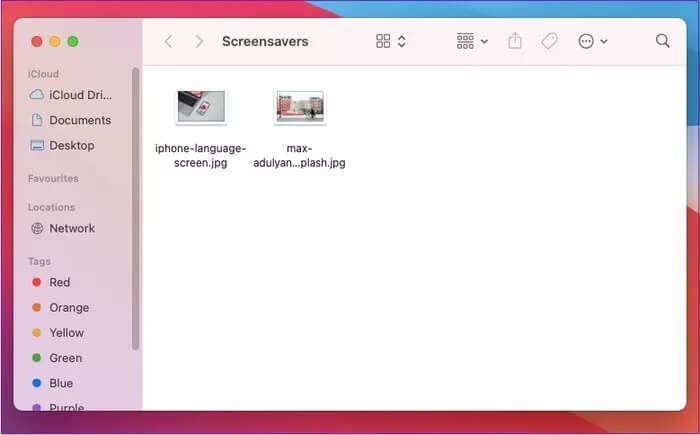
Trin 2: Når du har tilføjet alle dine billeder, skal du vende tilbage til dit skrivebord og din pauseskærm.
Trin 3: I pauseskærmvinduet skal du finde rullemenuen med titlen "Kilde:". Den vises i højre side under forhåndsvisningsbilledet.
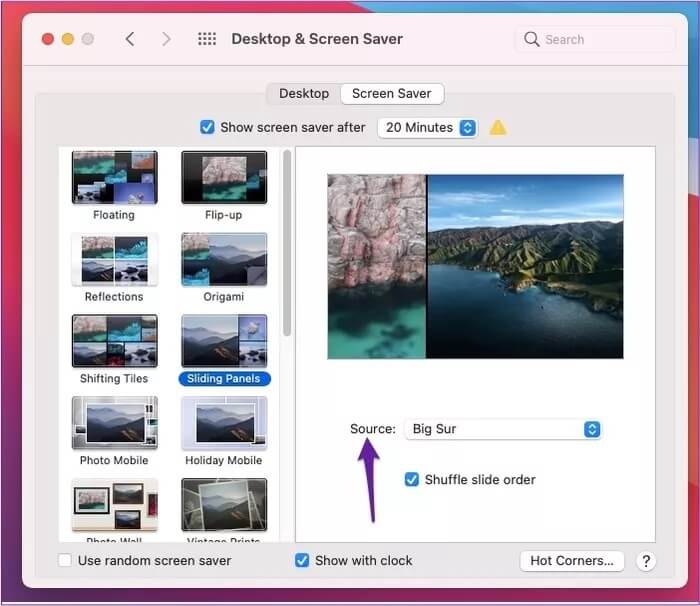
Trin 4: Klik på denne mulighed. Når du er der, skal du gå til Vælg mappe.
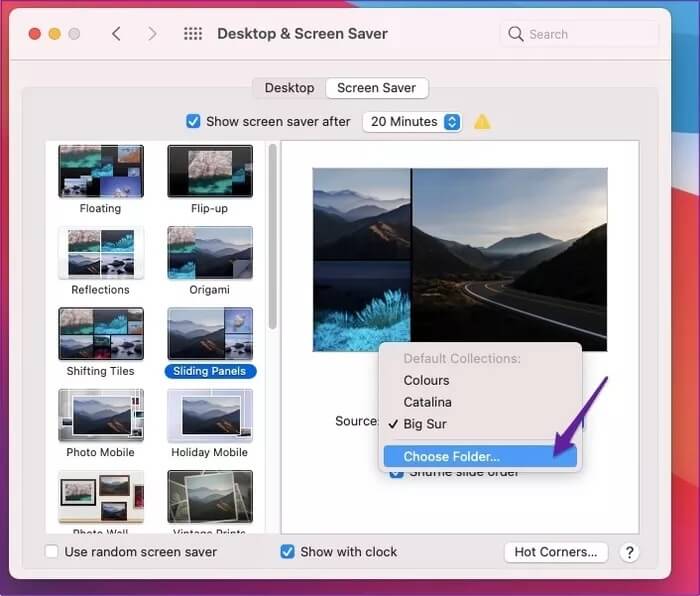
Trin 5: Vælg den mappe, der indeholder dine fotos.
Når du har tilføjet dette, burde ændringerne træde i kraft med det samme. Hvis ikke, kan du prøve at genstarte din Mac.
Sådan fjerner du en pauseskærm på en Mac
Selvfølgelig er det ikke alle, der ønsker sig en Mac-pauseskærm. Hvis du har besluttet dig for ikke at bruge den, er det lige så nemt at slippe af med den som at tilføje en ny.
Trinene nedenfor vil guide dig i, hvordan du sletter pauseskærmen på din Mac.
Trin 1: Der henvises til Desktop og pauseskærm Klik på vinduet Pauseskærme.
Trin 2: Gå til indstillingen øverst på skærmen, hvor du kan vælge, hvor længe det skal vare, før din computer viser pauseskærmen.
Trin 3: Fjern markeringen i feltet "Vis pauseskærm efter".
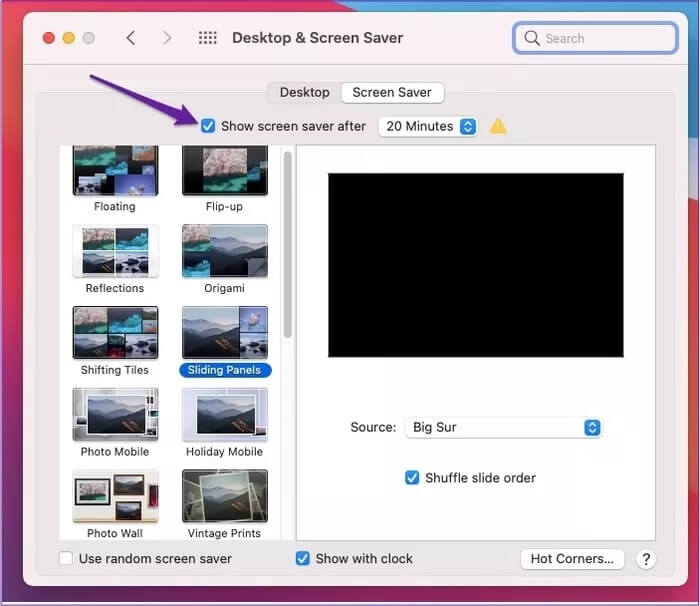
Ligesom med tilføjelse af en ny pauseskærm, bør disse ændringer træde i kraft uden forsinkelse efter fjernelse af markeringen i feltet.
Tilpas din MAC-skærm med disse tips
Mac-computere er blandt de mest populære computere. æstetisk tiltalende At have din egen pauseskærm vil tilføje endnu mere æstetisk appel. Det tager ikke lang tid at konfigurere en af disse muligheder, og trinnene er ligetil, hvilket betyder, at du kan indstille din pauseskærm én gang og tilpasse den så mange gange, du vil.
Hvis du senere beslutter dig for, at du ikke længere ønsker en pauseskærm, er processen nemmere end at konfigurere en. Takket være denne artikel har du nu de nødvendige trin til begge dele.